L’application Home d’Apple est le meilleur moyen de contrôler vos accessoires HomeKit avec votre iPhone, iPad, Mac, Apple TV ou Apple Watch. Mais que faites-vous si vous avez une maison de vacances, un bien locatif ou si vous souhaitez gérer une maison pour quelqu’un d’autre ?
Ne vous inquiétez pas, vous pouvez également utiliser l’application Home pour cela. Nous vous montrerons comment créer et gérer plusieurs maisons en un rien de temps dans l’application Home.
Table des matières
Plusieurs maisons HomeKit : ce dont vous aurez besoin
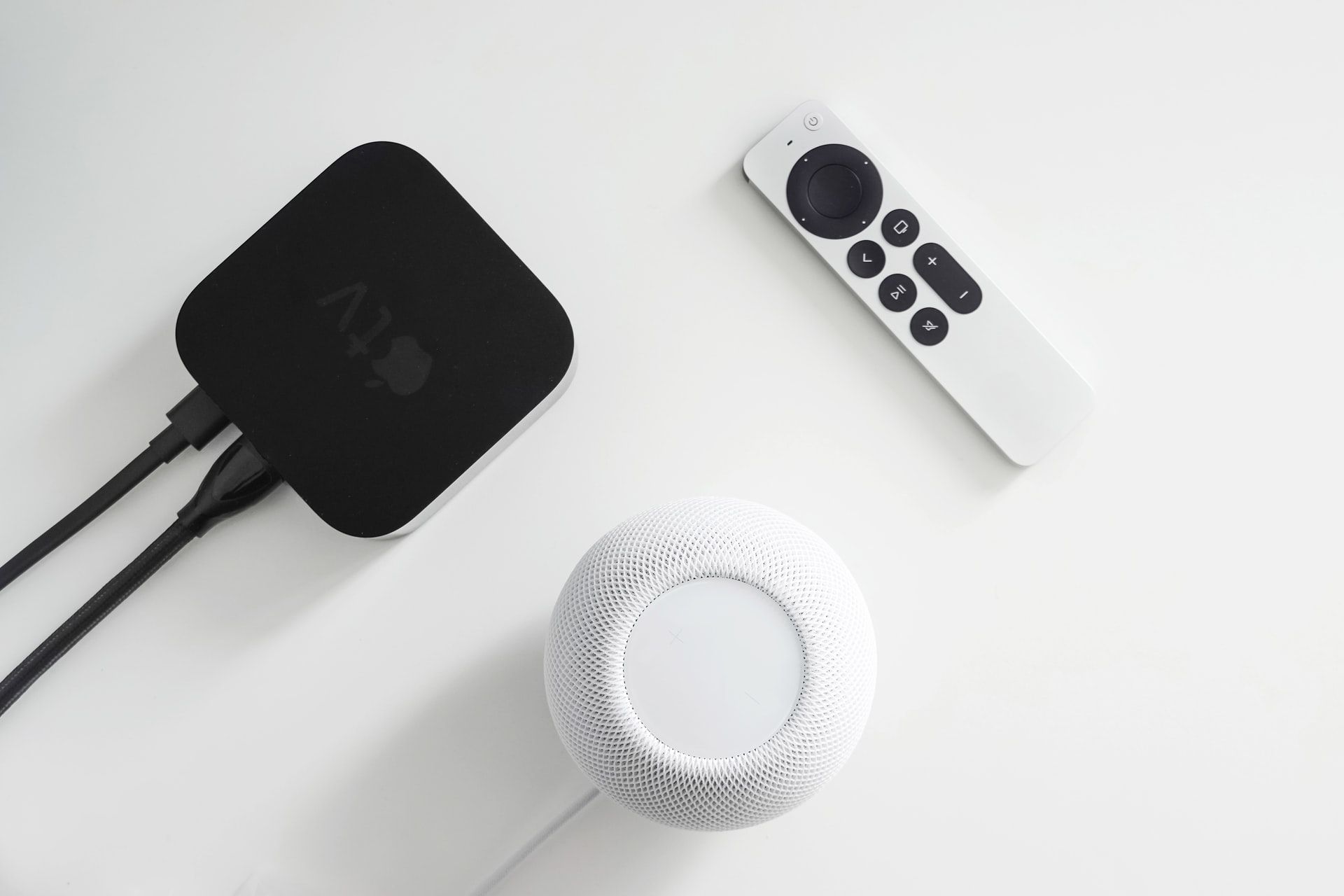 Crédit d’image : Unsplash
Crédit d’image : Unsplash
Avant de créer plusieurs maisons HomeKit, vous devrez répondre à quelques exigences. Tout d’abord, vous devez vous assurer que vos appareils iOS sont à jour avec les dernières versions logicielles.
Vous aurez également besoin d’un hub HomeKit dans les deux endroits si vous souhaitez profiter du contrôle à distance, des scènes et de l’automatisation. Comme vous vous en doutez, votre hub doit également exécuter la dernière version du logiciel.
Comment créer plusieurs maisons HomeKit
La création d’une maison secondaire HomeKit ne prend que quelques clics. Commencez par lancer l’application Home, puis appuyez sur le bouton Ajouter. Maintenant, appuyez sur Ajouter une nouvelle maison.
Ensuite, utilisez le clavier pour nommer votre nouvelle maison, puis appuyez sur terminé. Si vous souhaitez modifier le fond d’écran de votre nouvelle maison, appuyez sur Choisir parmi Existant ou Prendre une photo.
Enfin, appuyez sur Enregistrer dans le coin supérieur droit de votre écran pour terminer le processus de création de la maison.
Comment basculer entre vos maisons HomeKit
Tout comme la création d’une nouvelle maison, l’application Home d’Apple permet de basculer rapidement et facilement entre plusieurs maisons ou maisons que vous partagez avec d’autres. Commencez par lancer l’application Home.
Maintenant, appuyez sur le bouton Plus…. Ensuite, appuyez simplement sur le nom de la maison vers laquelle vous souhaitez basculer. L’application Home s’estompera lentement au fond d’écran attribué à l’autre maison et tous ses accessoires apparaîtront à l’écran.
Vous êtes maintenant prêt à ajouter un produit de maison intelligente à Apple HomeKit à la nouvelle maison.
Comment activer le changement automatique de domicile
Alternativement, vous pouvez utiliser l’emplacement de votre appareil pour basculer automatiquement entre les maisons. Cependant, vous devez d’abord activer les services de localisation. Si vous avez besoin d’aide, consultez notre guide sur la façon de partager votre position sur un iPhone.
Avec les services de localisation activés, commencez par lancer l’application Home. Ensuite, appuyez sur le bouton Plus… en haut de votre écran.
Appuyez maintenant sur la flèche de retour à côté de Maisons près du côté gauche de l’application Maison. Enfin, appuyez sur la bascule à côté de Home Switching.
Comment organiser vos maisons HomeKit
Comme pour l’organisation de votre maison HomeKit avec des pièces et des zones, vous pouvez utiliser l’application Maison pour ajuster l’apparence de vos maisons. L’ajustement de l’ordre de vos maisons permet des changements rapides si vous n’avez pas activé le changement automatique de maison.
Lancez l’application Accueil, puis appuyez sur le bouton Plus…. Ensuite, appuyez sur Paramètres d’accueil, puis appuyez sur la flèche de retour à côté de Maisons près du coin supérieur gauche. Maintenant, appuyez sur Modifier, puis faites glisser vos maisons dans l’ordre souhaité.
Lorsque vous avez terminé, appuyez sur Terminé pour enregistrer vos modifications.
Comment supprimer une maison HomeKit
Si vous devez supprimer une maison HomeKit, vous le ferez également via l’application Maison. Lancez l’application Accueil, puis appuyez sur le bouton Plus….
Ensuite, appuyez sur Paramètres d’accueil. Maintenant, faites défiler vers le bas et appuyez sur l’option Supprimer la maison en bas.
À partir de là, l’application Home affichera un avertissement indiquant que la suppression d’une maison supprimera également tous les accessoires, scènes et automatisations qu’elle contient. Lorsque vous êtes prêt, appuyez sur Supprimer pour supprimer votre maison.
Gérez toutes vos maisons HomeKit avec l’application Home
En créant plusieurs maisons HomeKit, vous pouvez ajouter des accessoires intelligents directement à chaque emplacement, réduisant ainsi l’encombrement général dans l’application Home. Lorsque vous avez besoin de changer de lieu, lancez l’application Home et sélectionnez votre domicile, ou éliminez entièrement les conjectures en profitant du changement automatique de domicile.

